Yerçekimi Formlarını Ne İçin Kullanabilirsiniz?
Yayınlanan: 2023-02-17Yerçekimi Formlarını Ne İçin Kullanabilirsiniz?
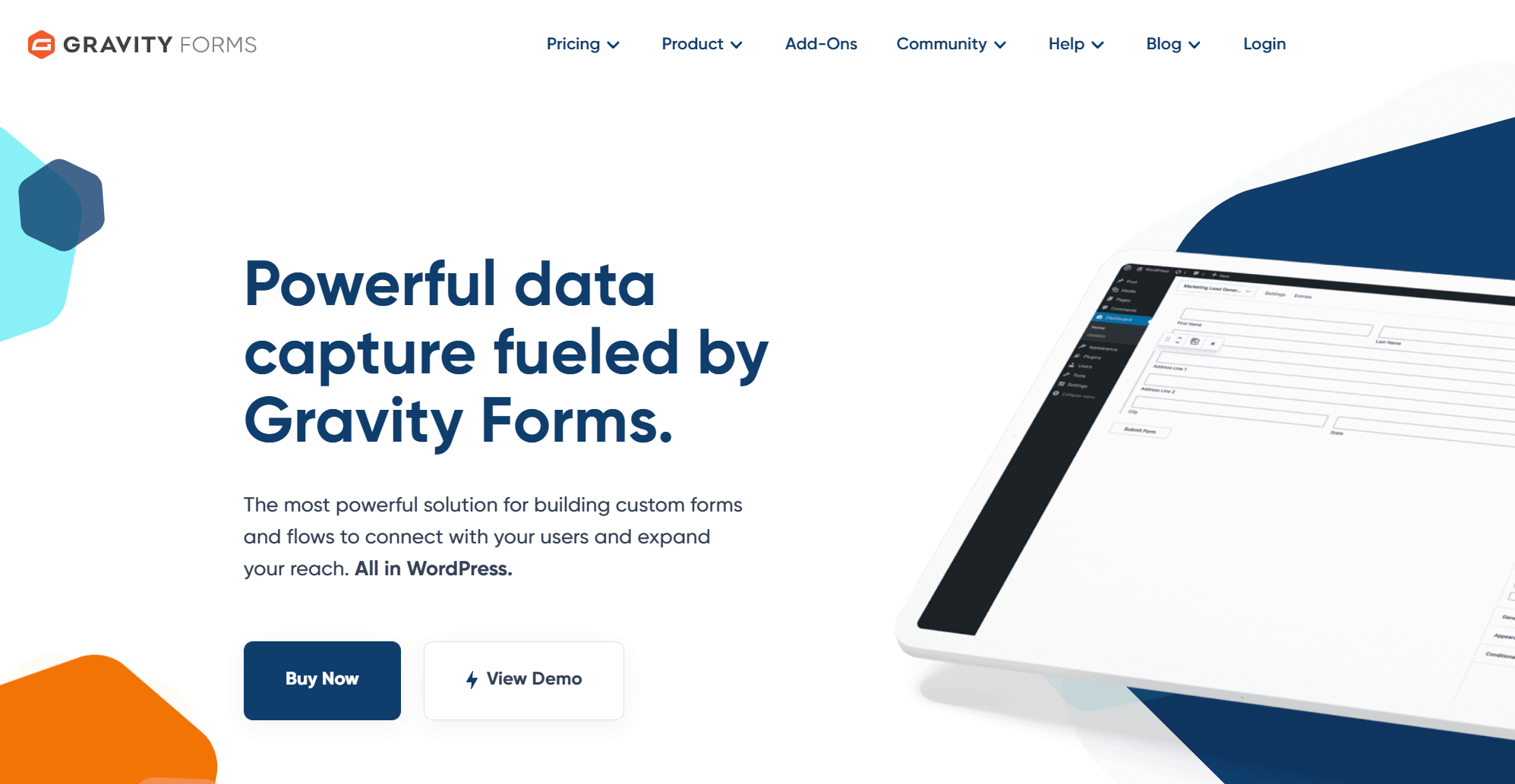
İçindekiler
Kodları Kullanarak Forumları Yerleştirin
Gravity Forms, WordPress Classic Editor ve Gutenberg'i kolay ve sorunsuz bir şekilde kullanarak içeriğinize form yerleştirmeyi destekleyen yerleşik bir çerçeveye sahiptir. WordPress Görünüm sekmesindeki Widget'lar menüsünde bulunan Form Widget'ını da formunuzu WordPress'in widget alanlarındaki boşluğa gömmek için kullanabilirsiniz.
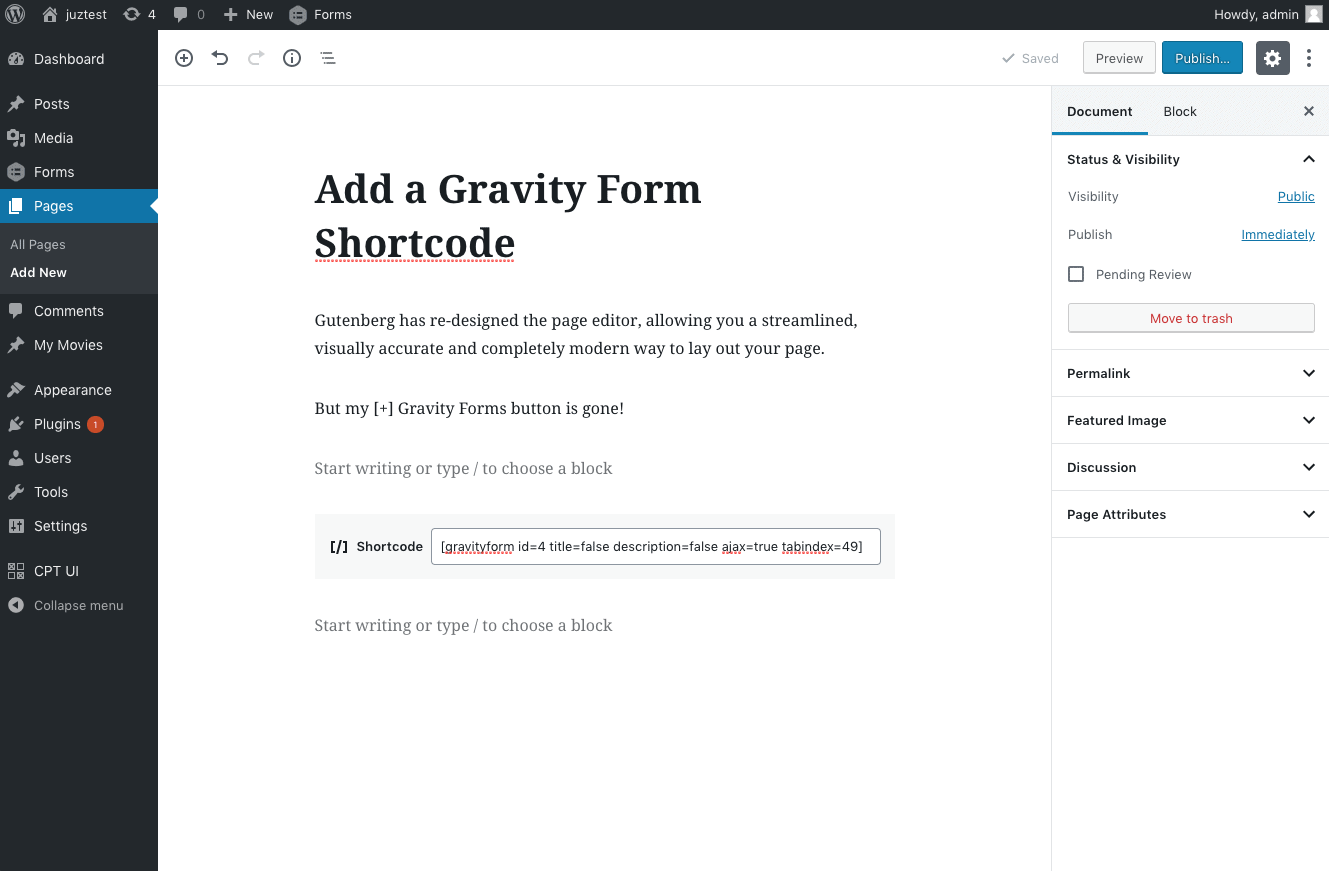
Ancak, blogunuzda yayınladığınız tüm içeriklerin altında aynı formun görünmesini istiyorsanız ne yaparsınız? Bunun bir yolu, yukarıda belirtilen yöntemi kullanarak her gönderi için bir formu manuel olarak yerleştirmektir. Ancak, bu çok fazla zaman ve çaba gerektirecektir ve görevi başarmanın gerçekten akıllıca bir yolu değildir. Sağ? Yerçekimi Formları İncelemesine buradan göz atın.
Formumuzu çağırmak için bir yerçekimi_form() nasıl hazırlanır?
Burada yapmamız gereken ilk şey, formun id'sinin ne olduğunu bulmak. Size kendi form kimliğimle açıklayayım. Bülten formumu, kimliği 5 olan bloguma yerleştirmeye çalışıyorum .Bu, yerçekimi_form() işlev çağrısı oluşturmanın ilk ve tek gerekli yönüdür .Sonuç olarak, aşağıda belirtilen kodlamayı kullanmanız yeterlidir:
<b style=”background-color:#FFCCCC”>
yerçekimi_form( 5 );</b>
Ancak, bir ziyaretçi form düğmesini her tıkladığında sayfanın yeniden yüklenmesini önlemek için bu durumda ajax gönderimine izin vermek istiyorum. Altıncı parametre, ajax gönderimlerine izin vermek için kullanılır ve burada tartıştığımız kullanım senaryosu için bir diğer kritik parametre , 'false' olarak ayarlamamız gereken, Gravity Formlarını doğrudan görüntülemek yerine formu döndürmeye yönlendirecek olan echo parametresidir. ekranda.
Sonuç olarak, form kimliği, ajax istek gönderimi ve ardından sırasıyla 5, geçerli ve yanlış değerlerine sahip olacak olan yankı dışında tüm parametreler varsayılan değerlere sahip olacaktır. İşlevimi şu şekilde adlandıracağım:
<b style=”background-color:#FFCCCC”>gravity_form( 5, true, true, false, false, true, false, false );</b>
Bu kodda yer alan her parametre hakkında daha fazla bilgi istiyorsanız, yerçekimi_form() işlev çağrısının belgelerindeki ayrıntıları kontrol edebilirsiniz . Bu aşamada, bu formu elde etmek için hangi parametreleri ve işlevleri kullanacağımızı zaten biliyoruz.
Gravity_form_enqueue_scripts()'i hazırlayarak gerekli betikleri nasıl kuyruğa alabilirim?
Şimdi, formun düzgün görünmesi ve çalışması için WordPress'ten gerekli dosyaları basitçe sıkıştırmasını isteyecek özelliği oluşturmalıyız. yerçekimi_form_enqueue_scripts() işlevi yalnızca iki parametre tarafından yönetilir: Birincisi, form kimliğini belirtin ve ikincisi, ajax gönderimine izin vermek veya devre dışı bırakmak için (varsayılan olarak devre dışıdır).
Form için ajax gönderimini kullanmak istediğimiz için aşağıdaki iki parametreyi kullanacağız:
<b style=”background-color:#FFCCCC”>gravity_form_enqueue_scripts( 5, true );
</b>
WordPress çekirdeği the_content ve get_header kullanarak işlevleri tetikleyin
Artık Gravity Forms fonksiyonlarını kurduğumuza göre, tek yapmamız gereken onları ne için yarattığımızı yapmaları gerektiğinde onları çağırmak. Dosyaları kuyruğa alma işlevi, wp_head'den hemen önce çalışan WordPress core get header kancası kullanılarak çalıştırılacak ve dosyaların Gravity Forms gerektirmeden önce kuyruğa alınmasını sağlayacaktır.
<b style=”background-color:#FFCCCC”>
işlev gf_enqueue_required_files() {
GFCommon::log_debug( __METHOD__ . '(): çalışıyor.' );
if ( is_single() && 'post' === get_post_type() ) { // Bunu yalnızca Gönderiler için yapın.
yerçekimi_form_enqueue_scripts(5, doğru);
}
}
add_action('get_header', 'gf_enqueue_required_files');</b>
Snippet'teki bir "if" ifadesi, yalnızca WordPress'teki varsayılan gönderiler için çalışmasını sağlar. Son olarak, formumuzu gönderimizin içeriğinin sonuna eklemek için aşağıdaki kodu kullanacağız:
<b style=”background-color:#FFCCCC”>işlev gf_add_newsletter_form_after_post( $content ) {
GFCommon::log_debug( __METHOD__ . '(): çalışıyor.' );
// Form, gönderi içeriğinden sonra eklendi.
$content .= yerçekimi_form( 5, doğru, doğru, yanlış, yanlış, doğru, yanlış, yanlış );
$içerik döndür;
}
add_filter( 'the_content', 'gf_add_newsletter_form_after_post');</b>
Yukarıdaki snippet'leri web'inize ekledikten sonra, WordPress'te yayınladığınız her içeriğin ardından Gravity formunuz anında dinamik olarak eklenecektir. Daha sonra fikrinizi değiştirirseniz diye gönderilerinizi silmeniz gerekmez. Formu anında katıştırmak için parçacıkları kullandığınız için, makalelerinizden sonra formun uygulanmasını önlemek için parçacıkları kolayca silebilirsiniz.
Yerçekimi Formları: Yarışma Giriş Formu Oluşturma
Web sitenizde neden yarışmalar olduğunu ve bir yarışma giriş formunun başarılı olmasını sağlayan şeyleri ele aldığımıza göre, şimdi formu geliştirme adımlarını inceleyelim.
Yeni bir form oluşturma
Yepyeni bir form oluşturmak, başlamak için ilk şeydir. Gravity Forms'u zaten yüklediyseniz, WordPress hesabınıza giriş yapın, panoya girin ve ardından Formlar > Yeni Form'a gidin .Forma bir ad ve istenirse bir tanım verin, ardındanForm Oluştur'a tıklayın.

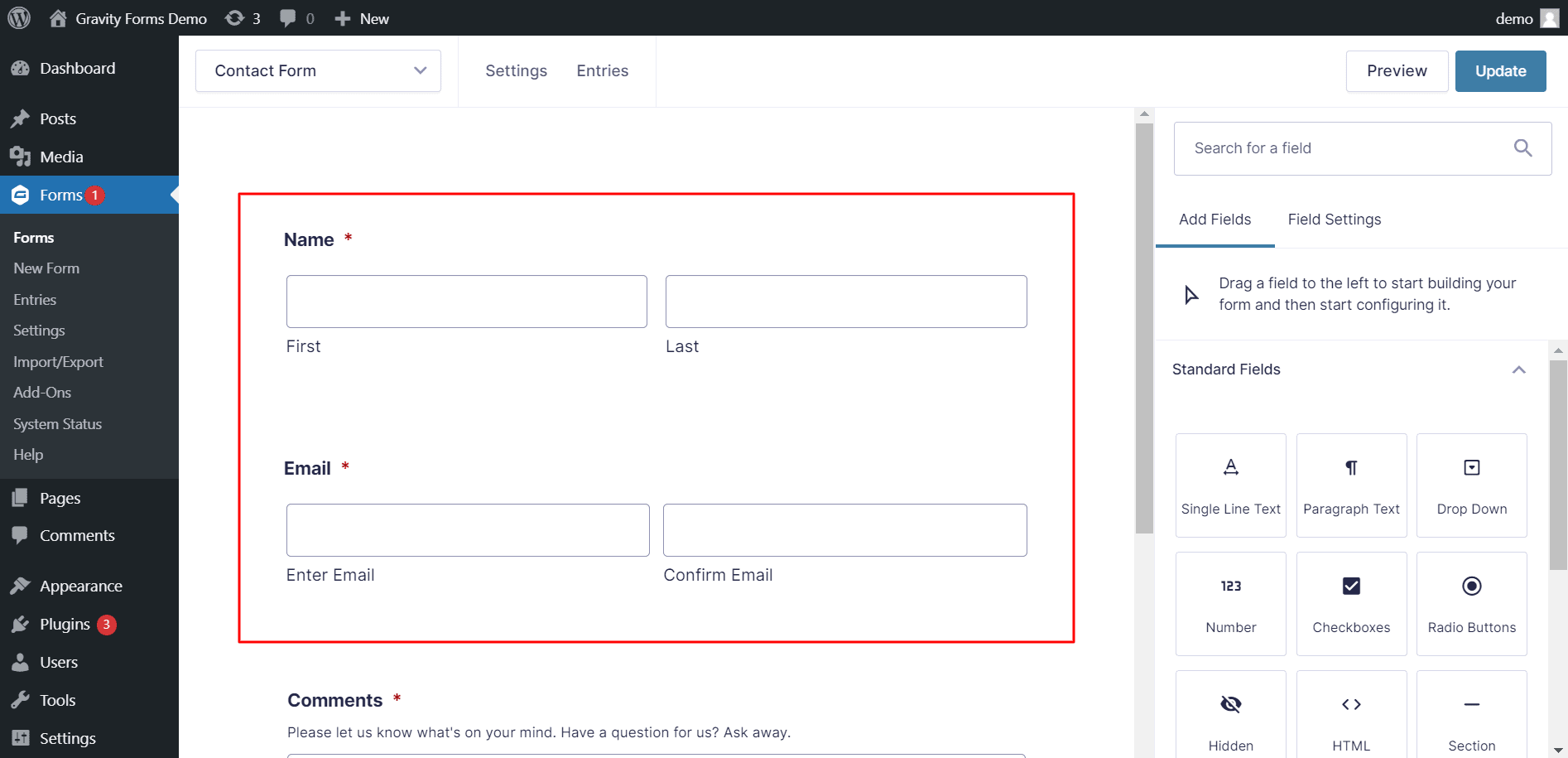
Gravity Forms'u yüklemediyseniz, bir lisans satın almanız, eklentiyi indirmeniz ve ardından etkinleştirmeniz gerekir. Oturum açtıktan sonra WordPress web sitenizdeEklentiler > Yeni ekle > Yükle'ye gidin . Dosyalar'ı seçin ve ardından indirdiğiniz sıkıştırılmış dosyayı bulun.Ardından, açılır menüden Yükle > Etkinleştir'i seçin.
Form Alanları Ekleme
Artık formunuzu alanlarla doldurma zamanı. Açılır menüden Gelişmiş Alanlar'ı seçerek Ad ve E-posta alanlarını forma ekleyin. Fiziksel bir nesne veriyorsanız, Adres alanını eklemeyi unutmayın.
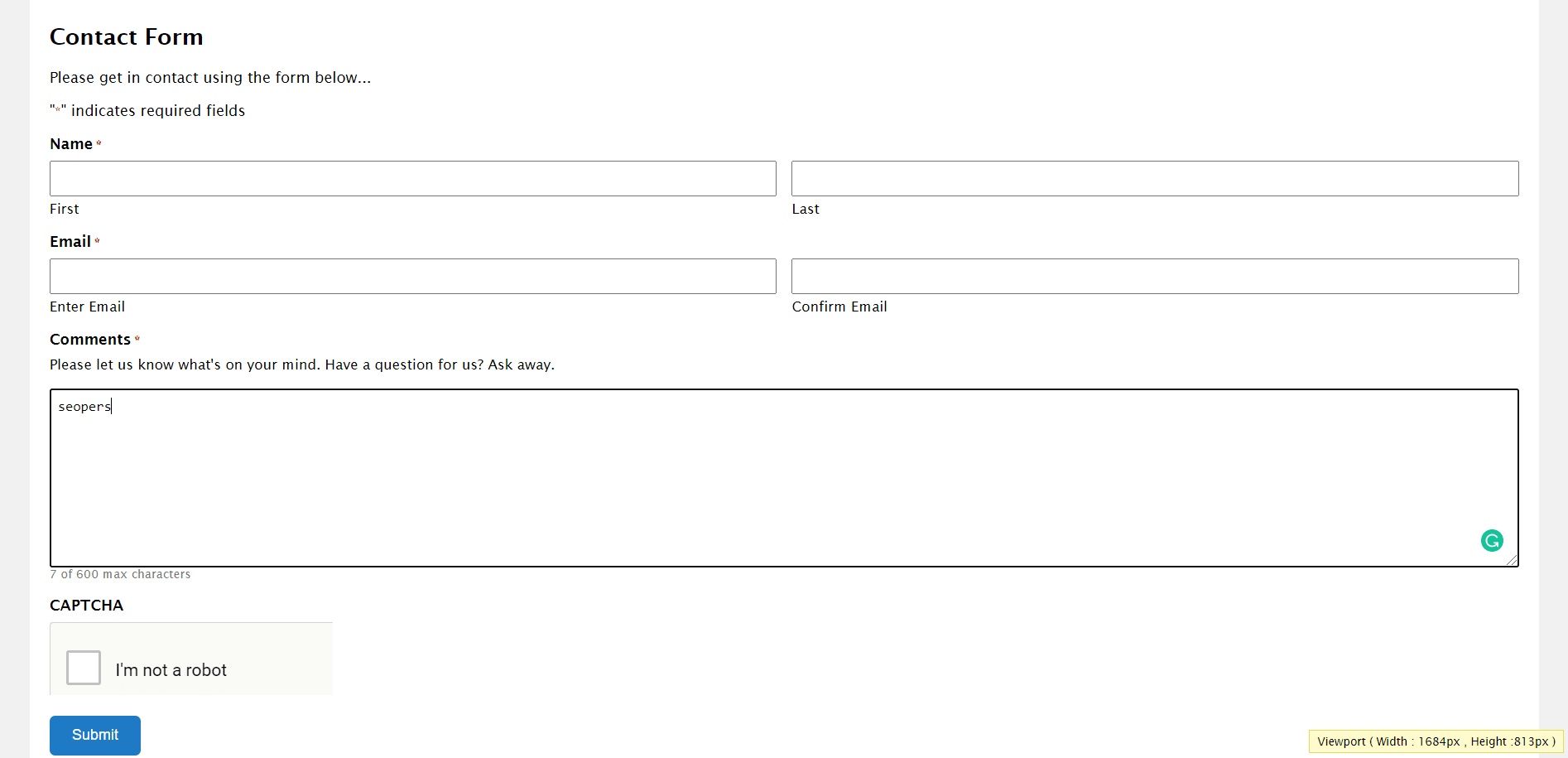
Yarışma kurallarının formda gösterilmesini ve ziyaretçilerin kuralları kabul etmesini istiyorsanız, yarışma kurallarınızı girmeden önce Onay alanını ekleyin. Bu alan bir gizlilik politikası nedeniyle her zaman varsayılan olarak ayarlanmıştır, ancak metni yarışma yönergelerini kabul edecek şekilde değiştirebilirsiniz.
Çalıştırdığınız içeriğin türüne bağlı olarak formunuza fazladan alanlar eklemek isteyebilirsiniz. Örneğin, yarışmacıların bir soruyu doğru yanıtlaması gerekiyorsa, onay kutuları eklenebilir. Girişleri için bir resim veya başka bir belge göndermeleri gerekiyorsa, bir dosya yükleme alanı ekleyebilirsiniz.
Form Kısıtlamalarını Etkinleştir
Yarışmaların çoğu sürelidir. Diğer bir deyişle, yarışmaların genellikle sabit bir başlangıç ve bitiş zamanı vardır. Bu özellik heyecan yaratmanın harika bir yoludur ve bu yarışmaları gerçekten heyecanlı kılarak daha fazla müşteriyi kendisine çeker. Ziyaretçilerinizin yarışma bittikten sonra yarışmaya katılmasını önlemek için bazı form kısıtlamalarını etkinleştirmeniz gerekir.
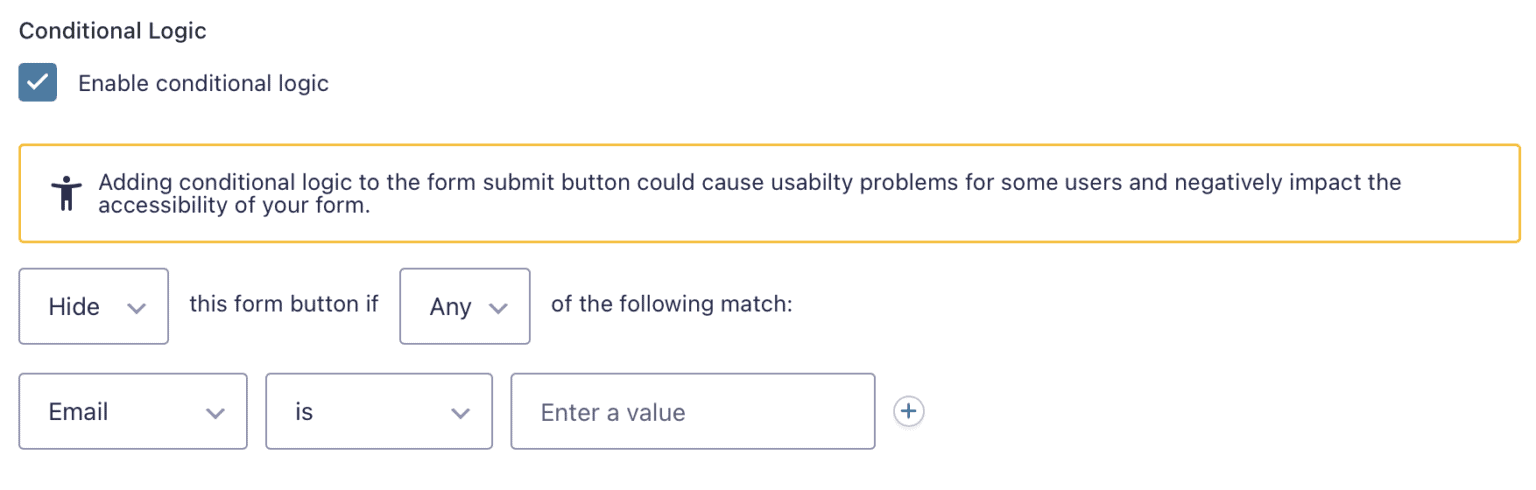
Başlamak için, yarışma formunuzun Form Ayarlarına gidin ve Kısıtlamalaradlı bir bölüme ilerleyin . Başlamak için, yarışmaya katılımcı sayısını sınırlayabilirsiniz. Daha küçük ölçekte bir yarışma düzenlemek ve etkinliği daha da benzersiz ve özel kılmak istiyorsanız bu iyi bir fikirdir.
Ayrıca, yarışma formunun ne zaman aktif hale geldiğini ve ne zaman pasif hale geldiğini gösteren, yarışmanın son tarihini karşılamak için bir zaman planlama seçeneğiniz de vardır. Formu planlamak için kutuyu işaretlerseniz, yarışma formunun gösterildiği web sitesinde görüntülenen mesajın yanı sıra başlangıç ve bitiş tarihlerini kolayca değiştirebileceksiniz.
Bildirimleri ve Form Onaylarını Ayarlama
Formu oluşturmayı bitirdikten sonra, formun onay mesajını kişiselleştirmek için Form Onayı ayarlarına gitmeniz yeterlidir.Formu doldurduktan sonra kullanıcıları web sitenizdeki belirli bir sayfaya bile yönlendirebilirsiniz.
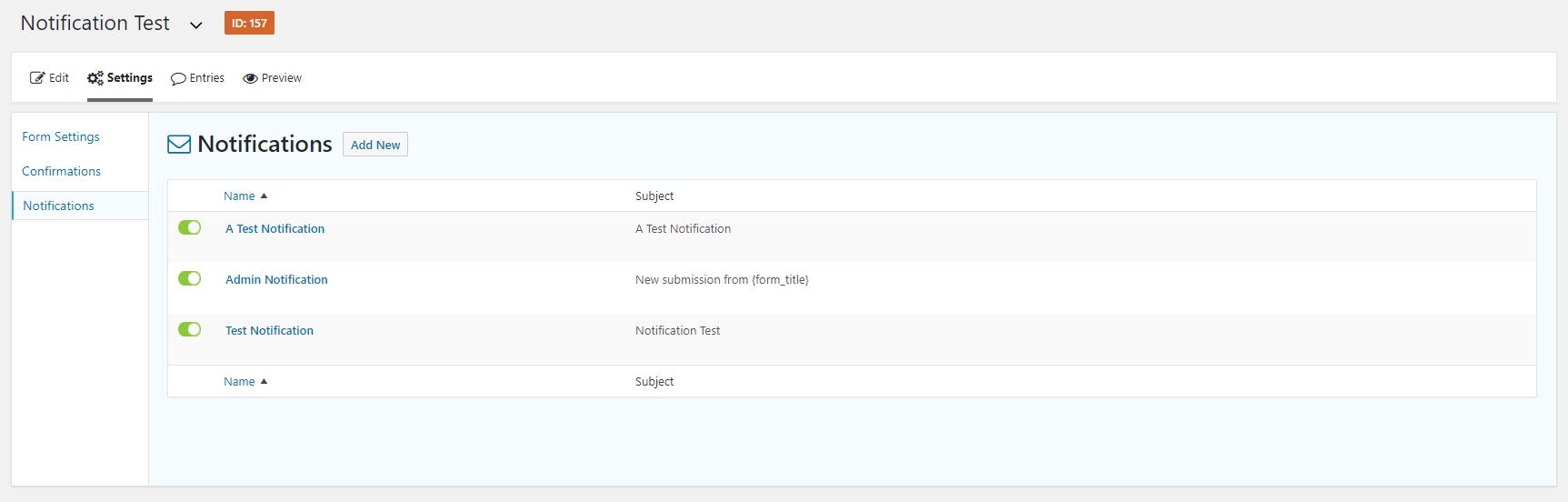
Onay mesajını yapılandırmak için Form Ayarları sekmesine tıklayın. Ardından, varsayılan onay mesajını düzenleyin veya yeni bir tane oluşturun. Form için bildirimleri de ayarlamayı unutmayın. Yeni form gönderimleri, site yöneticisi olan sizi otomatik olarak bilgilendirecektir. Ancak, bir kullanıcı bildirimine ek olarak, yarışmaya yeni girişlerden haberdar olmak isteyen başka biri için uyarılar oluşturabilirsiniz.
Yeni bir güncelleme oluşturmak için Bildirimler sekmesine dokunun. Ardından Yeni Ekle'ye basın ve bildirime bir ad verin. Ekibinizden başka birine gönderiyorsanız, E-postaya Gönder kutusunun içine e-posta adresini girin.
Bir E-posta Pazarlama Sağlayıcısı, CRM veya Yarışma Giriş Formu entegre edin
Yarışma giriş formunuz yayında olduğunda ve girişleri toplamaya başladığınızda, yarışmacıları herhangi bir yarışma haberi veya güncellemesinden haberdar etmenin bir yoluna ihtiyacınız olacak. Ayrıca yaklaşan promosyonlar ve işletmenizle ilgili diğer pazarlama materyalleri hakkında bilgi verebilirsiniz.
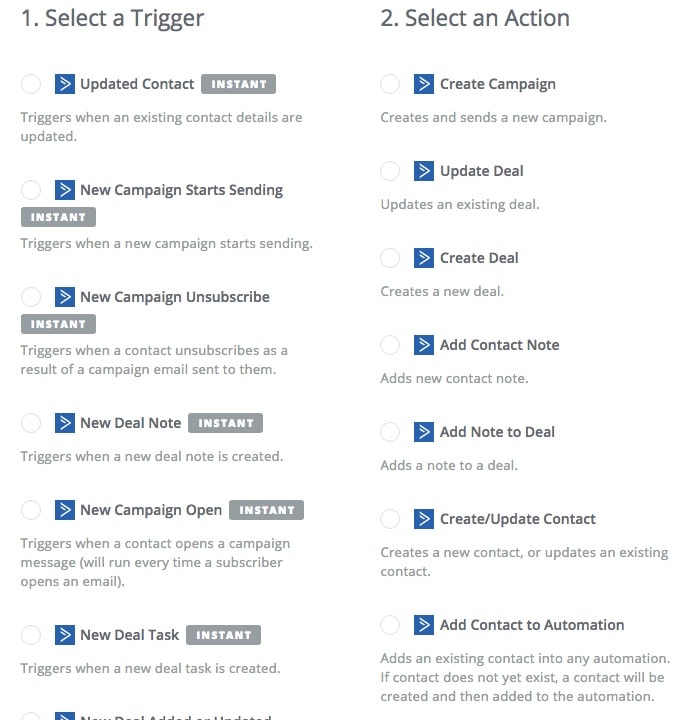
Gravity Forms, çeşitli e-posta pazarlama ve CRM platformlarıyla etkileşime girerek yarışmacılarınızla hızlı bir şekilde iletişim kurmanıza olanak tanır. Mailchimp ve HubSpot gibi hizmetler bu kategoriye girer. Formlar > Eklentiler'e gidin ve örneğin HubSpot Eklentisinin yarışma giriş formunuzu HubSpot ile birleştirmesine izin verin.
Form gönderme verilerini HubSpot'a göndermek için HubSpot hesabınızı Gravity Forms ile onaylamanız ve formunuz için bir HubSpot akışı oluşturmanız gerekir.
- Convertkit Vs Drip
- Omnisend Shopify Eğitimi
- MailerLite E-posta İncelemesi
- En İyi 11 E-posta Pazarlama Hizmet Sağlayıcısı
- Omnisend ve Constant Contact ve ActiveCampaign
